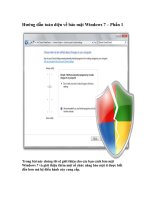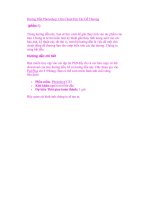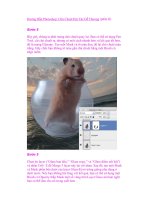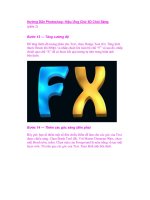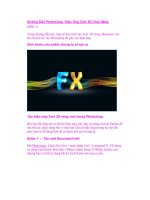Hướng Dẫn Photoshop: Giới Hạn Của Sự Tưởng Tượng (phần 1) ppsx
Bạn đang xem bản rút gọn của tài liệu. Xem và tải ngay bản đầy đủ của tài liệu tại đây (472.5 KB, 8 trang )
Hướng Dẫn Photoshop: Giới Hạn Của Sự Tưởng Tượng (phần 1)
Ý tưởng đằng sau của minh họa siêu thực này, đó là làm cho chúng ta có
cảm giác đang đứng trong bức tranh và bức tranh trên tường như đang
trong thế giới thực, thế giới nơi mà con kên kên của chúng ta đang cố
gắng để trốn thoát.
Đây là một ảnh minh họa khác mà tôi đã làm với Toma Alin Gabriel. Tác
phẩm này được làm với rất nhiều hình ảnh. Ngoài ra, tôi cũng muốn gửi
lời cảm ơn các nhà nhiếp ảnh đã cho phép tôi sử dụng các tác phẩm của
họ. Trong hướng dẫn này, chúng ta sẽ hướng dẫn bạn trong suốt quá trình
tạo ra một cảnh tượng Fantasy, tạo ra một dòng nước đang đổ trên một
bức tranh, tạo ra một số kiểu cách của hiệu ứng hấp thụ và hoàn thành tác
phẩm với một màu sắc trông thật xinh đẹp.
Ý tưởng đằng sau của minh họa siêu thực này, đó là làm cho chúng ta có
cảm giác đang đứng trong bức tranh và bức tranh trên tường như đang
trong thế giới thực, thế giới nơi mà con kên kên của chúng ta đang cố
gắng để trốn thoát.
Bước 1
Mở hình ảnh Old Dark Room được cung cấp bởi Anne. Căn phòng này
trông khá kỳ cục, nhưng bạn muốn nó có nhiều vết nứt. Để thực hiện điều
này, nhập Grunge Texture và thay đổi kích thước bằng cách sử dụng Ctrl
+ T. Thiết lập texture layer sang Multiply và xóa Edge bằng cách sử dụng
Eraser Tool (E) để nó Blend với nhau. Ngoài ra, bạn sẽ cần sử dụng Burn
Tool (O) trên hình ảnh để làm cho nó đậm thêm một chút, và Desaturate
hình ảnh để có được một kết quả tốt hơn. Texture sẽ Blend một cách hoàn
hảo.
Bước 2
Nhập Frame vào trong cảnh này và cắt nó ra khỏi background của nó
bằng cách sử dụng Pen Tool (P). Chọn một số phần của Frame và sử
dụng (Ctrl + J), sao cho chúng. Tiếp theo, mở rộng Frame. Sau đó, bạn
định vị mỗi layer vào trong Place, Merge chúng lại với nhau. Bằng cách
sử dụng Clone Stamp Tool (S), làm sạch các Frame để mỗi phần bạn tạo
ra sẽ Blend với những cái khác.
Bước 3
Bây giờ, bạn đã có Frame, chúng ta cần thêm một số hiệu ứng màu sắc.
Thay đổi Hue/Saturation : Saturation Huế -25, -60 và Lightness 0; Levels
17, 1.00, 255, Vibrance đến -26 và Saturation -53. Xem hình ảnh như bên
dưới để tham khảo.
Bước 4
Bây giờ, chúng ta thiết lập màu sắc của Frame, chúng ta cần tạo ra một
vài vết nứt nghiêm trọng trên đó. Để thực hiện điều này, bạn sẽ phải sử
dụng texture bị nứt mà bạn có thể tìm trên cgtextures.Thiết lập texture
qua Frame và thiết lập nó qua Overlayer và Opacity 50%. Cắt texture
layer để nó chỉ nằm trên Frame hoặc đơn giản tạo ra một vùng chọn của
Frame và che texture. Sao chép layer này 2 lần. Cuối cùng, Merge vết nứt
với Frame và thêm một số điều chỉnh cuối cùng: Brightness / Contrast 0, -
40 và Exposure -0,80, 0,0000 Offset, Gamma 1.00.